很多小伙伴在使用iFonts字体助手的时候,想知道怎么查看版本号,下面小编就为大家分享iFonts字体助手查看版本号方法,感兴趣的小伙伴不要错过哦! iFonts字体助手怎么查看版本号?iFo
很多小伙伴在使用iFonts字体助手的时候,想知道怎么查看版本号,下面小编就为大家分享iFonts字体助手查看版本号方法,感兴趣的小伙伴不要错过哦!
iFonts字体助手怎么查看版本号?iFonts字体助手查看版本号方法
第一步:打开iFonts字体助手。
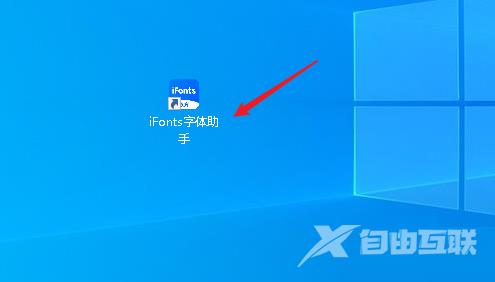
第二步:点击页面左下角的齿轮图标。

第三步:然后选择“设置中心”。
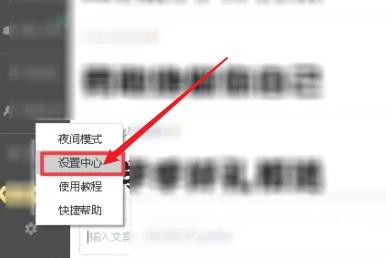
第四步:打开设置中心后,向下滚动页面,在更新下将看到当前使用的iFonts字体助手版本号。
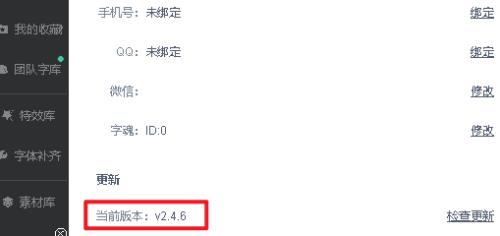
希望此教程能帮到大家!更多教程请关注自由互联!
